Все мы знаем, что сейчас каждый современный ноутбук имеет как веб-камеру, так и микрофон. Также, микрофон можно подключать и отдельно для персональных компьютеров. И все хорошо, когда он работает. Но бывают случаи, когда вам необходимо проверить работоспособность микрофона. Например, после переустановки системы и драйверов, или после механического повреждения микрофона и так далее. Как это сделать без использования специальных программ, а только средствами операционной системы в нашей статье.
Проверка микрофона
Первым делом нам необходимо зайти в настройки звука. Для этого щелкаем правой кнопкой мыши по иконке звука в панели снизу. И выбираем пункт «Записывающие устройства».

Откроется окно следующего вида. И в нем вы увидите с правой стороны плавающий индикатор напротив устройства отмеченного зеленой галочкой (это означает, что данное устройство, в частности микрофон, используется системой по умолчанию). Он будет показывать уровень окружающего шума. Если этот индикатор зеленый и двигается, то вверх, то вниз – это уже является признаком того, что микрофон работает.
Щелкаем левой кнопкой мыши по устройству, где двигается индикатор шума, а затем нажимает кнопку «Свойства» в нижней части окна.
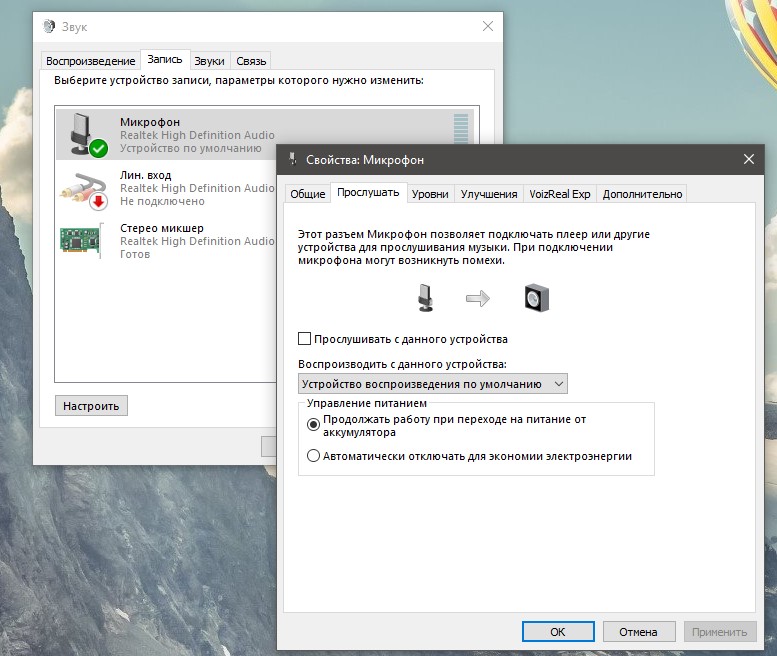
После чего откроется новое окно с настройками. В нем необходимо перейти на вкладку «Прослушать», затем отметить галочкой пункт «Прослушать с данного устройства» и нажать «Применить». Теперь, говоря в микрофон, можно услышать свой голос в колонках или наушниках. Если вашего голоса нет, и он не воспроизводится вообще – микрофон не работает.